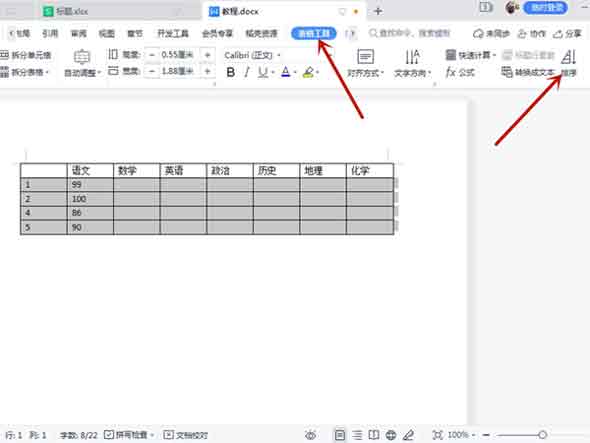在Word中表格是一项比较重要的功能,掌握处理表格的各技巧,可以尽可能避免制表过程中遇到的问题,下面教大家8个ord表格处理技巧。
1、Word表格是如何制作?
最常用的方法是:点击插入-表格,直接选中要插入的行和列即可。
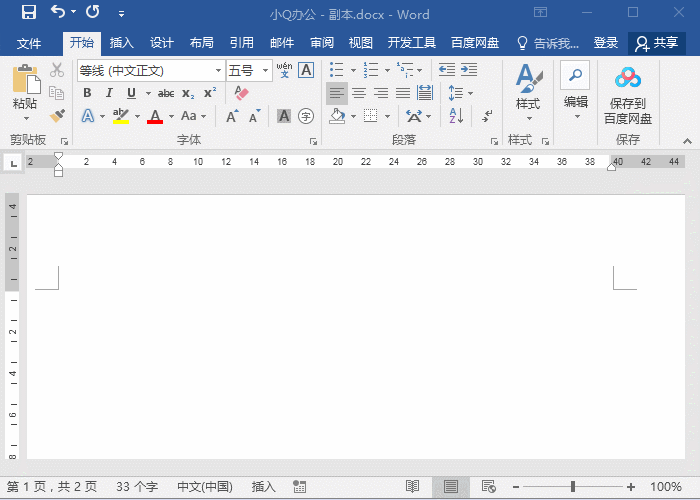
或者是点击插入-插入表格,输入固定的行高列宽即可。
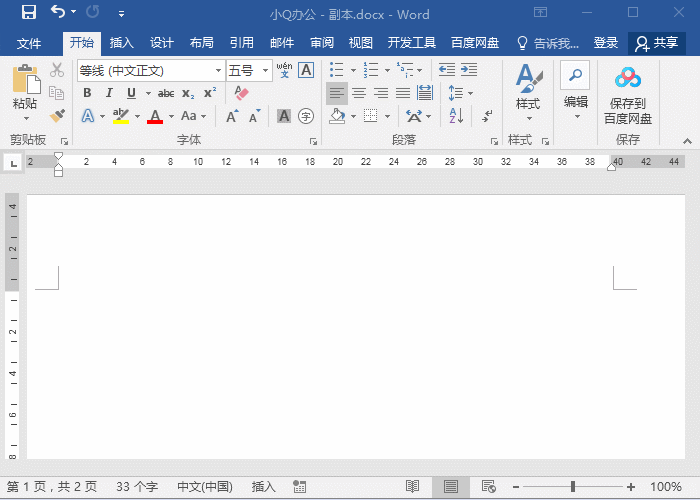
2、添加表格行和列
直接在表格上点击“ ”就可以添加表格的行或者列。或者是选中要添加的行列右键插入行列即可。
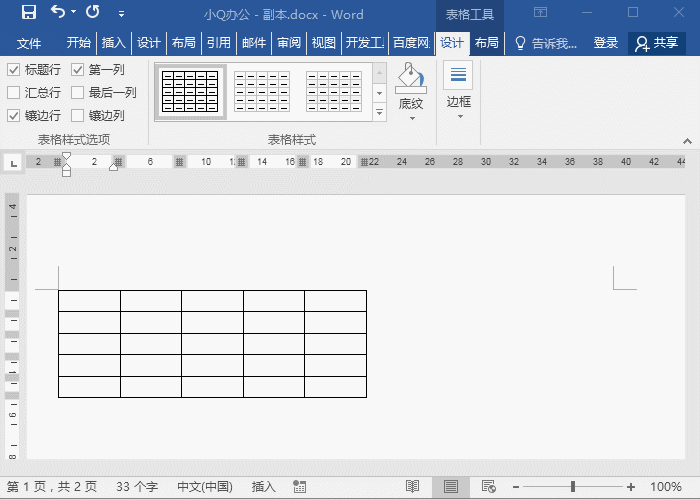
3、调整表格大小
表格的大小调整,第一种方法是:光标直接定位在表格的边框线上,当其变成双向箭头,就可以调整了。
或者点击布局-输入对应的行和高的大小即可。
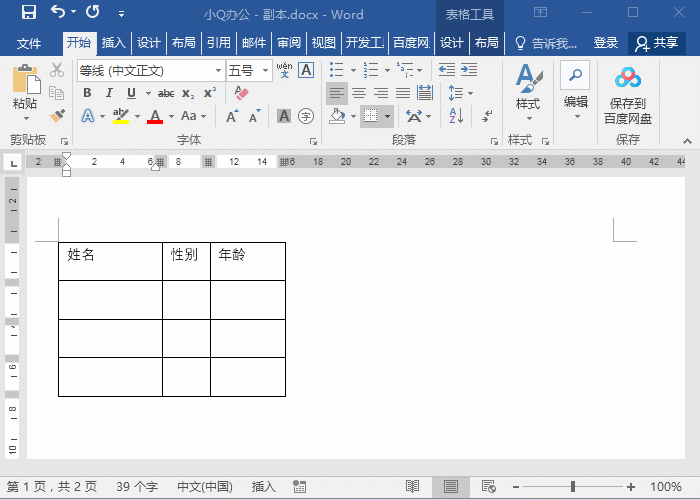
4、调整表格顺序
如何将TXT文本数据导入到Word中?
在办公中,很多数据是以TXT文本格式存储的,怎么样将这些数据导入都Word中使用呢?
表格里面的内容顺序调整方法:选中内容后,按住shift Alt ↑/↓,就可以上下调整表格。
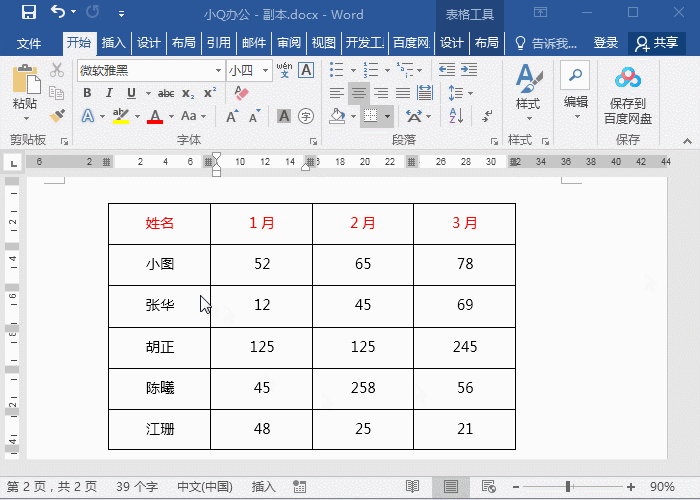
5、拆分表格
选中表格中要拆分的一整行,点击布局-合并-拆分表格即可。
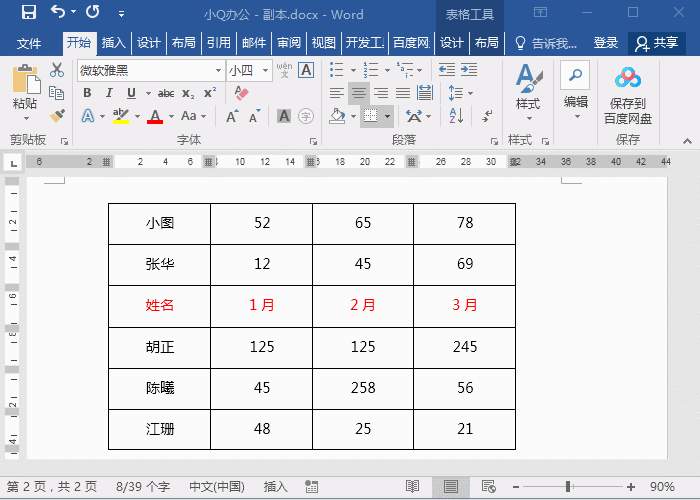
6、美化表格
光标定位在表格中,点击上方的设计-表格样式,选择需要的表格样式直接套用美化。
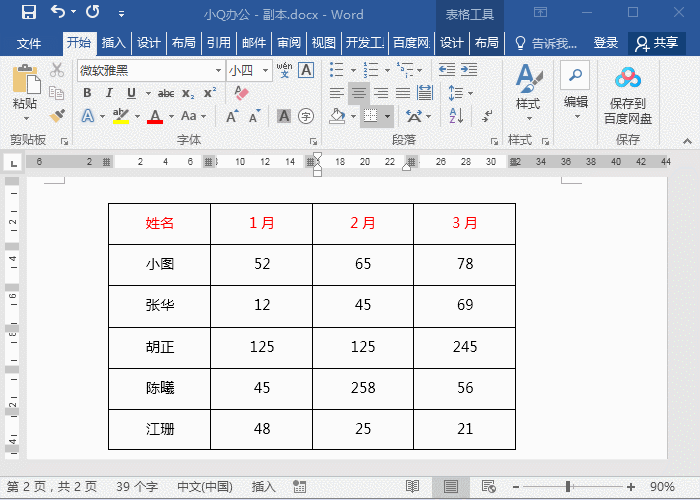
7、表格转换为文本
光标定位在表格中,点击布局-数据-转换为文本,在弹出来的界面上,点击默认即可。

8、表格上方添加空白行
如果Word表格排列在顶部的话,如何在上方添加一行空白行呢?将光标定位在第一个单元格上,按下回车键,就可以快速添加一行空白行。
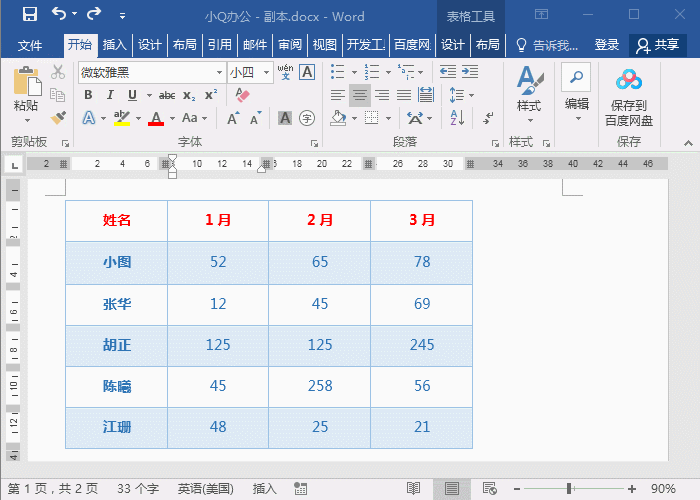
以上8个表格处理技巧你学会了吗?关注小Q学习更多办公技巧!
Word目录怎么做?后面的省略号怎么打?
在很多情况下,目录不能自动,还是需要手动。那么手动制作目录应该怎么做呢?手动目录的省略号要怎么打呢?这里给大家分享手动目录的技巧。